Kaip nustatyti savo Nest Thermostat planą

Jūsų Nest termostatas gali laiku sužinoti savo nuostatas ir automatiškai reguliuoti temperatūrą. Bet jei norėtumėte programuoti tam tikrą temperatūrą tam tikru laiku, štai kaip nustatyti tvarkaraštį savo Nest.
Žinoma, tokią funkciją galima rasti bet kuriame programuojamame termostatuose, tačiau "Nest" tai gana greita ir paprasta nustatyti tvarkaraštį ir tai padaryti iš savo išmaniojo telefono "Nest" programoje, bet jūs galite tai padaryti tiesiai ant paties termostato. Štai kaip tai padaryti abiem būdais.
"Nest" programoje
Pradėkite atidarydami "Nest" programą ir pagrindiniame ekrane palieskite "Nest" termostatą.
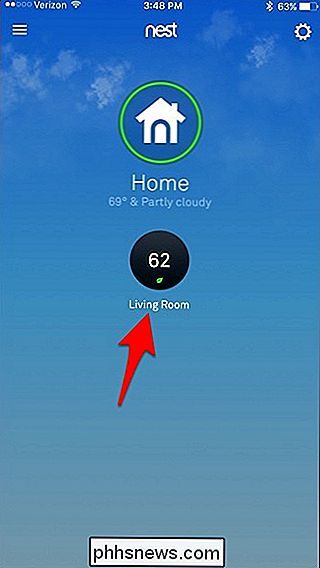
Bakstelėkite "Tvarkaraštis" apačioje.
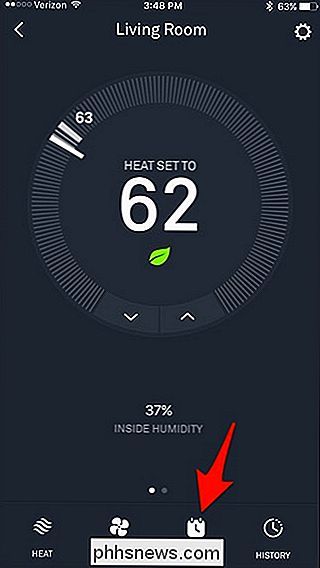
Tai atneš tuščią skaičiuoklę, kuri atrodo panaši į tai, ką galite rasti bet kurioje kalendoriaus programoje. Bakstelėkite savaitės dieną. Pradėsime nuo "pirmadienio".
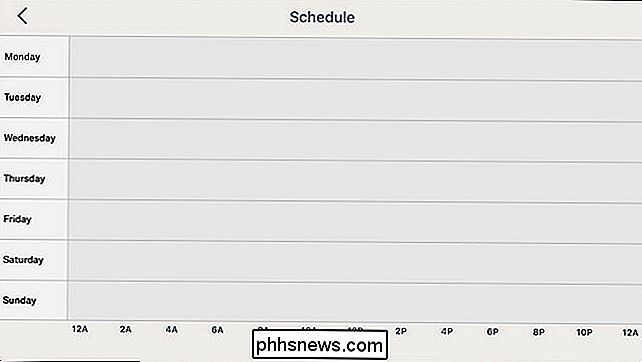
Bakstelėkite dešinįjį ekrano kampe esantį mygtuką "Pridėti".
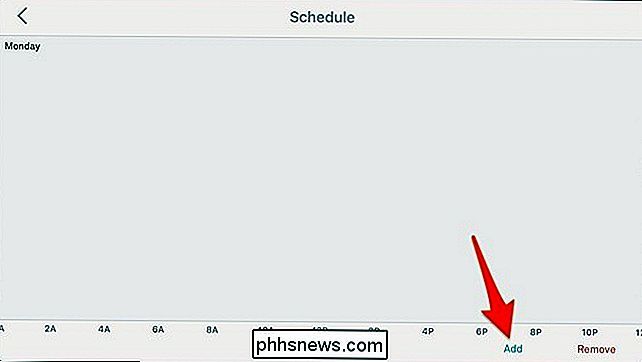
Tai parodys tinklelį. Be to, bakstelėkite bet kurioje vertikalioje ašyje virš laiko, kurią norite nustatyti tam tikroje temperatūroje. Taigi, jei norėtumėte, kad jis būtų 72 laipsnių 6 valandą rytą, bakstelėkite tiesiai virš "6A".
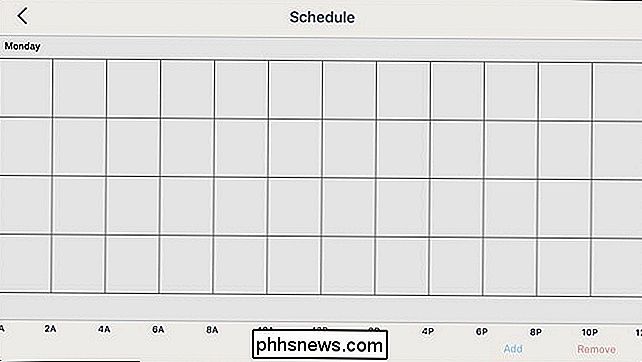
Bakstelėdami atsiras taškas, kurio temperatūra ir laikas bus žemiau.
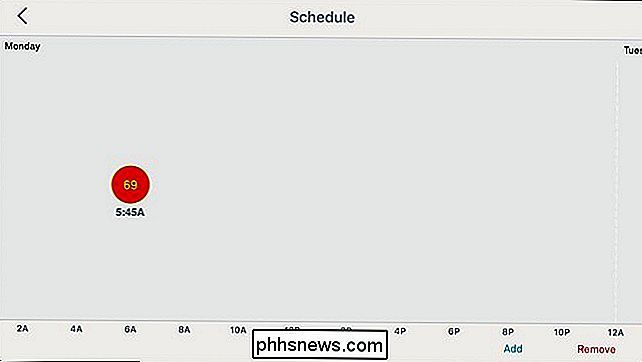
Temperatūros reguliavimas iki 72 laipsniais palieskite ir laikykite nuspaudę tašką, tada vilkite jį, kol jis nuskaito "72".
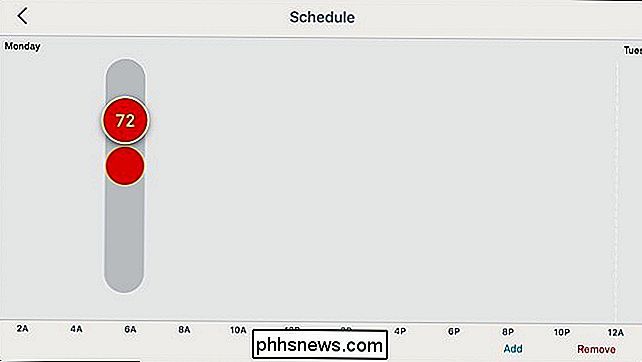
Tada, norėdami koreguoti laiką, palieskite ir palaikykite tašką ir vilkite jį iš kairės į dešinę, norėdami nustatyti tam tikrą laiką norite nustatyti. Laikus galima nustatyti valandomis arba 15 minučių intervalais, pvz., 6:00, 6:15, 6:30 ir tt
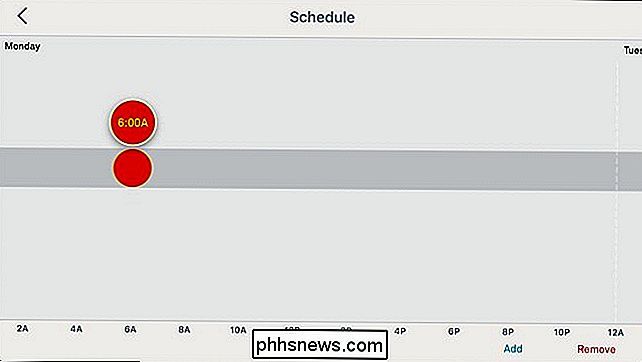
Kai tai bus baigta, jūs baigsite nustatyti tam tikrą temperatūros ir laiko nustatymą. Jei norite pridėti daugiau, tiesiog pakartokite tą patį procesą.
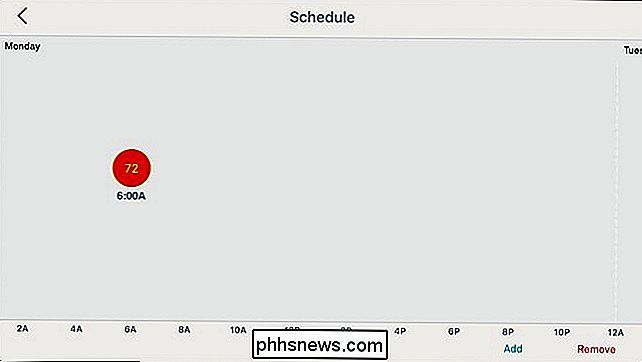
Nuskaitydami slinkite pirštu į kairę, kad pereitumėte į kitą dieną ir nustatytumėte tos dienos temperatūros / laiko parinktis, taigi, jei norite, kad ji būtų 72 laipsnių 6 val. kiekvieną dieną, norėdami baigti savaitę, turėsite pakartoti pirmiau nurodytus veiksmus šešis kartus, tačiau jei norite, galite sukurti individualius kiekvienos dienos nustatymus.
Jei norite pašalinti įrašą, paprasčiausiai palieskite "Pašalinti" apatiniame dešiniajame kampe ir bakstelėkite įrašą, kurį norite jį ištrinti.
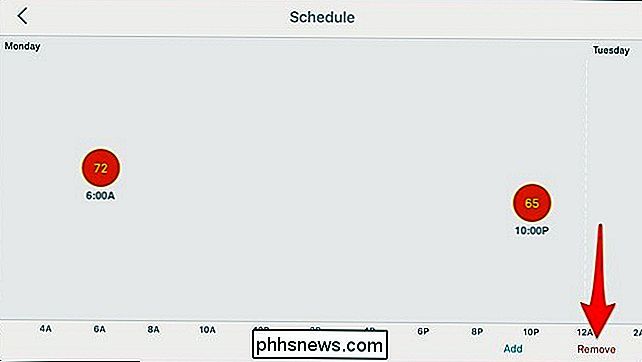
Norėdami pakeisti esamą įrašą, bakstelėkite jį ir laikykite nuspaudę jį atitinkamai nuspausdami aukštyn arba žemyn, į kairę arba į dešinę.
"Nest" termostatas
Taip pat galite nustatyti ir koreguoti tvarkaraštį tiesiai iš "Nest" termostato naudodami slinkties ratuką ir ekraną.
Pradėkite paspaudę įrenginį, kad pamatytumėte pagrindinį meniu.

Naudokite sidabrinį slinkties ratuką pereikite prie "Tvarkaraštis" ir spustelėkite jį.

Kai pateksite į ekraną "Tvarkaraštis", spustelėkite įrenginį, kad pradėtumėte nustatyti numatytą temperatūrą savo "Nest" termostatu ir pasirinkite "Naujas".

Naudokite ratą, norėdami pereiti prie pageidaujamos dienos laiko ir spragtelėti įrenginį, kad jį pasirinktumėte.

Tada pasukite ratuką, kad pasirinktumėte konkrečią temperatūrą tu nori, kad ji tuo metu nustatytum. Paspauskite vienetą, kad jį pasirinktumėte.

Iš ten šis įrašas bus išsaugotas ir jūs galėsite toliau rašyti daugiau įrašų.

Jei norite pakeisti esamą įrašą, pereikite prie jo, kol užvysite jį ir spustelėkite žemyn. Iš ten pasirinkite "Keisti" ir atlikite bet kokius koregavimus. Taip pat galite pasirinkti "Pašalinti", kad ištrintumėte įrašą.

Tai viskas, ko reikia norint nustatyti savo "Nest" termostato grafiką, be abejo, tai daug lengviau nei daugumoje neprotingų programuojamų termostatų.

Kaip išjungti "Hey Cortana" ir naudoti "Xbox" balso komandas "Xbox One"
"Microsoft" neseniai atnaujino "Xbox One", pakeisdama "Xbox" balso komandas "Cortana" padėjėju. "Cortana" yra galingesnė ir lankstesnė, bet ji taip pat yra lėtesnė nei senosios "Xbox" balso komandos. Kodėl "Cortana" yra lėtesnė už "Xbox" balso komandas SUSIJĘS: 48 "Kinect" balso komandos, kurias galite naudoti "Xbox One" > Jei Xbox One naudojo senąsias "Xbox" balso komandas kartu su "Kinect", jūs pastebėsite, kad naujos "Hey Cortana" komandos yra daug lėtesnės.

Kaip sukurti laiko taupymo "karšto kampo" spartųjį klavišą savo kompiuteryje
Karštieji kampai yra vienas iš "MacOS" neišskirtų funkcijų. Galite naudoti "Mac" kiekvieną dieną ir net nežinoti karštų kampų, tačiau jie yra naudingi: su jomis galite perkelti bet kurį ekrano kampą, kad akimirksniu įjungtumėte įprastas funkcijas, pvz., Ekrano užsklandą, paleidimo programą ar rodyti darbalaukį.



